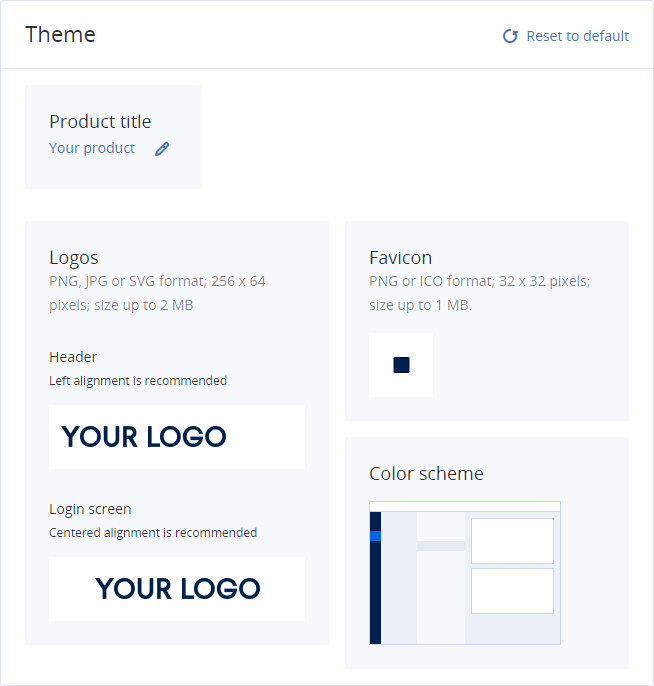10.7. 配置自助服务面板¶
自助服务面板是基于 Web 的控制面板,允许最终用户在隔离的管理环境中管理虚拟对象(例如虚拟机、卷、专用网络等)。
10.7.1. 提供对自助服务平台的访问。¶
注解
默认系统管理员无法登录自助服务门户。
为了能够访问自助服务面板并在其中管理虚拟对象,请执行以下操作:
创建计算群集,如 创建计算群集 中所述。
创建新的域、项目和用户帐户,如 管理域、用户和项目 中所述。
在所有项目之间共享所需的计算映像,或将上传映像的权限授予域管理员和项目成员。
确保计算群集至少有一个虚拟公用网络。
在管理节点上打开 TCP 端口 8800,如下所述:
在基础架构 > 网络屏幕上,单击编辑。
通过选中相应复选框,将自助服务面板流量类型添加至公用网络。
单击保存以应用更改。
现在,可以通过以下地址访问自助服务面板:http://<admin_panel_IP_address>:8800。使用域名和用户凭据登录。如果为管理节点启用了高可用性,则使用以下管理面板的虚拟地址登录至自助服务面板:http://<admin_panel_virtual_IP_address>:8800。还可以使用设置 > 自助服务屏幕上自助服务面板 URL 字段中的链接。

要更改自助服务面板的虚拟 IP 地址,请执行以下操作:
确保管理节点的高可用性已启用(请参阅 启用管理节点高可用性)。
在设置 > 自助服务屏幕上,单击自助服务面板 IP 地址字段旁边的铅笔图标。
在编辑虚拟 IP 地址窗口中,输入所需的 IP 地址,然后单击保存。
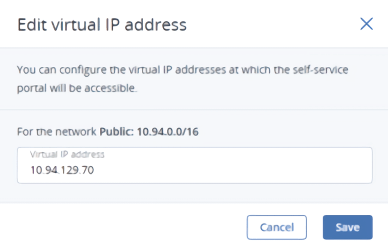
注解
如果将自助服务面板流量类型以及计算 API 或内部管理一起分配给同一网络,则无法更改虚拟 IP 地址。在这种情况下,需要销毁管理节点 HA,并通过指定所需 IP 地址重新创建它。
10.7.2. 自定义自助服务面板¶
在设置 > 自助服务屏幕上,可以配置自助服务面板的外观。请执行以下操作:
在产品标题部分中,单击铅笔图标即可更改自助服务 Web 浏览器选项卡上显示的产品标题。在打开的窗口中,指定产品标题,然后单击保存。
在徽标部分,需要上传同一徽标的两个版本:左对齐和居中。在标头下,单击上传或显示的图像,然后浏览到左对齐徽标版本。此图像将用作面板标头。然后,在登录屏幕下,单击上传或显示的图像,然后浏览到居中徽标。它将在登录屏幕上使用。该图像的尺寸必须为 256 x 64 像素,大小不能超过 2 MB。支持以下图像格式:PNG、JPG 或 SVG 格式如果是 PNG 格式,建议使用透明背景。
在网站图标部分中,单击上传图标以为自助服务面板上传网站图标,然后选择 PNG 或 ICO 格式的图像文件。该图像的尺寸必须为 32 x 32 像素,大小不能超过 1 MB。
在配色方案部分中,单击更改方案以为自助服务面板选择一种配色方案。在打开的窗口中,选择所需的配色方案,然后单击应用。
要从自助服务中删除所选产品标题、徽标和网站图标并将主题重置为默认设置,请单击重置为默认设置。